De ingebouwde Klok-app op iOS is een superhandig hulpmiddel. Het geeft je een wereldklok, een stopwatch en natuurlijk alarmen. Het ongelukkige aan de Klok-app; is echter dat het niet een van die apps is waar u waarschijnlijk voor zorgt of onderhoudt.
Omdat je zoveel alarmen kunt instellen als je wilt, kan het snel uit de hand lopen. Voordat je het weet, heb je 50 alarmen en blijf je er meer maken in plaats van de alarmen die erin staan opnieuw te gebruiken, te bewerken of te verwijderen.
Als je hulp nodig hebt bij het verwijderen van alarmen uit de Klok-app op iPhone en iPad, zijn we er om je te helpen.
Verwant:
- iPhone 11/XR/XS/X beltoon of alarmvolume te laag? Vink deze instelling aan om het te repareren!
- Hoe u het alarmvolume op uw iPhone kunt wijzigen
- Apple Watch-alarmen - Algemene problemen instellen, gebruiken en oplossen
Inhoud
- Alle alarmen verwijderen met Siri
- Afzonderlijke alarmen verwijderen in de Klok-app
-
Bedien je alarmen
- Gerelateerde berichten:
Alle alarmen verwijderen met Siri
Nog een ongelukkige zaak van de Klok-app is dat er geen eenvoudige manier is om deze te openen en al je alarmen in één klap te verwijderen. Hoewel dit lijkt alsof het een basisfunctie zou zijn, is het dat momenteel niet.
Als je wilt verwijder alle alarmen die in de Klok-app bestaan, heb je de hulp van Siri nodig.
- Roep Siri aan op uw iPhone of iPad en geef vervolgens de eenvoudige opdracht: "Hé Siri, verwijder al mijn alarmen."
- Siri zal je dan vragen of je het zeker weet. Zeg of tik Bevestigen.
- Je zult dan zien en horen dat Siri je zegt "OK, geen alarmen meer" of iets dergelijks.
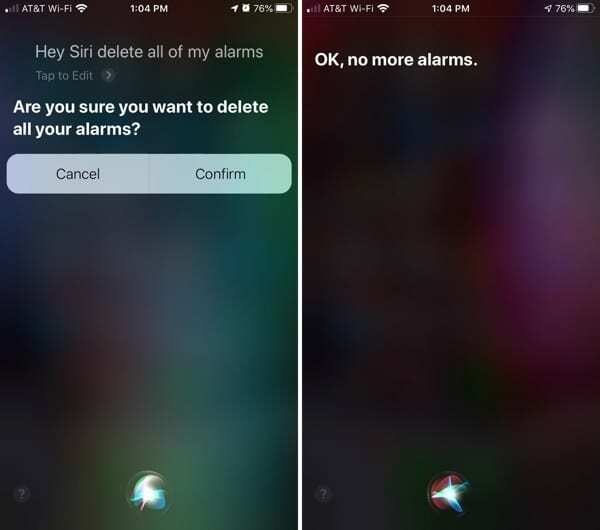
En zo eenvoudig is het! Siri heeft alle alarmen in de Klok-app voor je verwijderd.
Sommige gebruikers hebben een probleem ondervonden met het verwijderen van al hun alarmen met Siri. Dit lijkt zich voor te doen als je veel, veel alarmen hebt. Als Siri reageert met "Sorry, er is iets mis. Probeer het alstublieft nog een keer', dan moet u precies dat doen. U merkt misschien dat sommige alarmen zijn verwijderd, maar niet allemaal. Ga dus gewoon door met het proces totdat ze allemaal zijn weggevaagd.
Afzonderlijke alarmen verwijderen in de Klok-app
Natuurlijk kun je kiezen welke alarmen je wilt verwijderen in de Klok-app als je wilt. En deze tutorial zou niet compleet zijn als we je niet zouden laten zien hoe.
Open de Klok-app en voer een van de volgende handelingen uit:
- Veeg het alarm van rechts naar links en tik op Verwijderen.
- Tik Bewerking, selecteer de minteken in rood en tik vervolgens op Verwijderen.
- Tik Bewerking, selecteer het alarm en tik vervolgens op Alarm verwijderen.
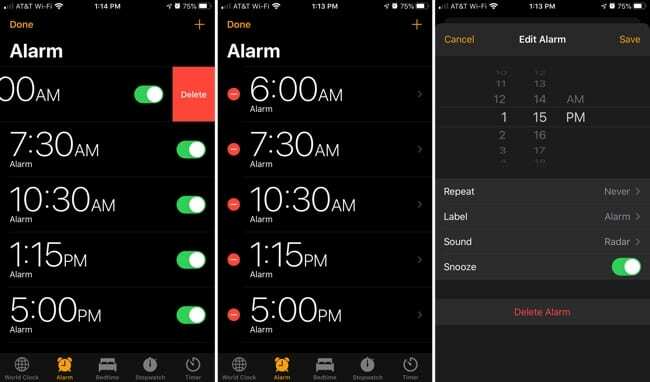
Bedien je alarmen
Als je de Klok-app op je iPhone of iPad als wekker gaat gebruiken, laat het dan niet uit de hand lopen. U kunt alarmen voor verschillende tijden bewerken en opnieuw gebruiken of gewoon de alarmen verwijderen die u nooit meer zult gebruiken.
Als al het andere faalt, weet je nu tenminste hoe je meerdere ongebruikte alarmen op iPhone of iPad tegelijk kunt verwijderen.
Gebruik je de Klok-app voor zijn alarmen? En zo ja, probeert u ze onder controle te houden? Laat het ons weten!

Sandy werkte vele jaren in de IT-industrie als projectmanager, afdelingsmanager en PMO Lead. Ze besloot toen haar droom te volgen en schrijft nu fulltime over technologie. Sandy houdt een Bachelor of Science in informatietechnologie.
Ze houdt van technologie, in het bijzonder van geweldige games en apps voor iOS, software die je leven gemakkelijker maakt en productiviteitstools die je elke dag kunt gebruiken, zowel in werk- als thuisomgevingen.
Haar artikelen zijn regelmatig te zien op MakeUseOf, iDownloadBlog en vele andere toonaangevende technische publicaties.